Wi-Fi 연결
[설정]([입력/출력]) 메뉴에서 [Wi-Fi]의 [Wi-Fi 기능]이 [새 연결]로 선택되어 있을 때, 연결 방식을 [네트워크] 또는 [직접]으로 선택합니다.
[히스토리에서 대상 선택] 또는 [즐겨찾기에서 대상 선택]을 사용할 때 카메라는 이전에 사용된 설정으로 선택한 장치에 연결합니다.
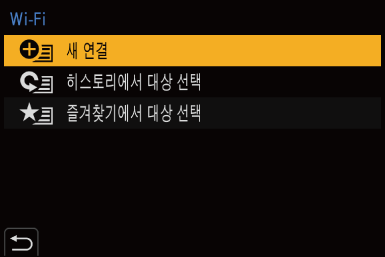
[네트워크]
무선 액세스 포인트를 통해 카메라와 외장 장치를 연결합니다.

-
무선 AP에 연결하는 방식을 선택하십시오.

설정: [WPS (푸시버튼)]/[WPS (PIN 코드)]/[목록에서 선택]
|
연결에 사용할 무선 액세스 포인트를 변경하려면 [DISP.]를 누르고 연결 대상을 변경하십시오.
|
 [WPS (푸시버튼)]
[WPS (푸시버튼)]
무선 AP에서 WPS 버튼을 눌러 연결을 설정합니다.
-
무선 액세스 포인트 WPS 버튼을 WPS 모드로 전환될 때까지 누르십시오.
예)
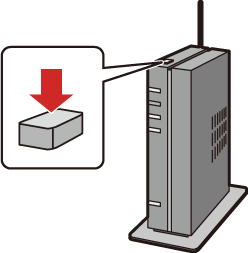
 [WPS (PIN 코드)]
[WPS (PIN 코드)]
무선 AP에 PIN 코드를 입력하여 연결을 설정합니다.
-
카메라 화면에서 접속 중인 무선 액세스 포인트를 선택하십시오.
-
카메라 화면 상에 표시되는 PIN 코드를 무선 액세스 포인트에 입력하십시오.
-
카메라의
 또는
또는  를 누르십시오.
를 누르십시오.
 [목록에서 선택]
[목록에서 선택]
사용할 무선 액세스 포인트를 검색하여 연결합니다.
|
|
-
연결 중인 무선 액세스 포인트를 선택하십시오.
 [DISP.]를 눌러 무선 AP 검색을 다시 수행하십시오.
[DISP.]를 눌러 무선 AP 검색을 다시 수행하십시오.
 사용할 무선 액세스 포인트를 찾을 수 없는 경우(
사용할 무선 액세스 포인트를 찾을 수 없는 경우( 수동 입력으로 연결하기)
수동 입력으로 연결하기)
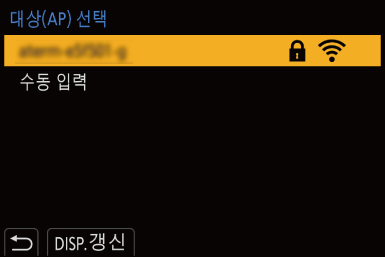
-
(네트워크 인증이 암호화된 경우) 암호화 키를 입력하십시오.
 문자 입력 방법(
문자 입력 방법( 문자 입력하기)
문자 입력하기)
 수동 입력으로 연결하기
수동 입력으로 연결하기
|
|
-
“[목록에서 선택]”의 1단계 화면에서 [수동 입력]을 선택하십시오.
-
연결 중인 무선 AP의 SSID를 입력한 후 [적용]을 선택하십시오.
 문자 입력 방법(
문자 입력 방법( 문자 입력하기)
문자 입력하기)
-
네트워크 인증을 선택하십시오.
[WPA2-PSK]/[WPA2/WPA-PSK]
지원되는 암호화: [TKIP], [AES]
[암호 없음]
-
([암호 없음] 이외의 항목을 선택한 경우) 암호화 키를 입력하고 [적용]을 선택하십시오.
[직접]
카메라와 외장 장치를 직접 연결합니다.

-
대상 장치와 연결하는 방법을 선택하십시오.
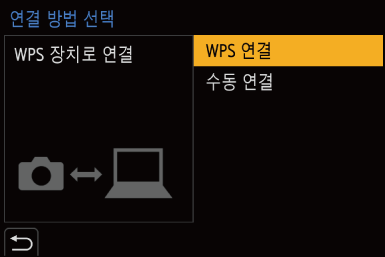
[WPS 연결]
[WPS (푸시버튼)]: 외장 장치에서 WPS 버튼을 눌러 연결합니다.
 카메라에서 [DISP.]를 눌러 연결 대기 시간을 연장합니다.
카메라에서 [DISP.]를 눌러 연결 대기 시간을 연장합니다.
[WPS (PIN 코드)]: 카메라에 PIN 코드를 입력하여 연결합니다.
[수동 연결]
대상 장치에서 카메라를 검색하여 연결합니다.
카메라에 표시되는 SSID와 암호를 장치에 입력합니다.
 대상 장치가 [스마트폰]으로 설정되어 있으면 암호가 표시되지 않습니다. SSID를 선택하여 연결하십시오. (
대상 장치가 [스마트폰]으로 설정되어 있으면 암호가 표시되지 않습니다. SSID를 선택하여 연결하십시오. ( 스마트폰에 연결하기([Wi-Fi 연결]))
스마트폰에 연결하기([Wi-Fi 연결]))
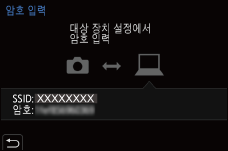
|
|
이전에 저장된 설정으로 Wi-Fi에 연결하기
Wi-Fi 연결 히스토리를 사용하여 이전과 같은 설정으로 연결합니다.
-
Wi-Fi 연결 히스토리를 표시하십시오.


 [
[![]() ]
]  [
[![]() ]
]  [Wi-Fi]
[Wi-Fi]  [Wi-Fi 기능]
[Wi-Fi 기능]  [히스토리에서 대상 선택]/[즐겨찾기에서 대상 선택]
[히스토리에서 대상 선택]/[즐겨찾기에서 대상 선택]
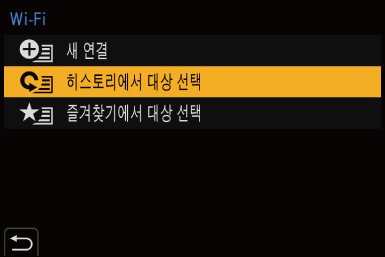
-
연결할 히스토리 항목을 선택하십시오.
 [DISP.]를 눌러 연결 히스토리의 세부 사항을 확인하십시오.
[DISP.]를 눌러 연결 히스토리의 세부 사항을 확인하십시오.
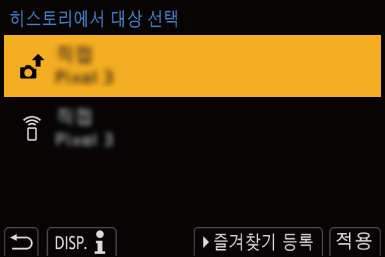
 즐겨찾기에 등록하기
즐겨찾기에 등록하기
Wi-Fi 연결 히스토리를 즐겨찾기에 등록할 수 있습니다.
-
Wi-Fi 연결 히스토리를 표시하십시오.


 [
[![]() ]
]  [
[![]() ]
]  [Wi-Fi]
[Wi-Fi]  [Wi-Fi 기능]
[Wi-Fi 기능]  [히스토리에서 대상 선택]
[히스토리에서 대상 선택]
-
등록할 히스토리 항목을 선택한 후
 를 누르십시오.
를 누르십시오.
-
등록 이름을 입력한 후 [적용]을 선택하십시오.
 문자 입력 방법(
문자 입력 방법( 문자 입력하기)
문자 입력하기)
 최대 30개의 글자를 입력할 수 있습니다. 2바이트의 글자는 두 개의 글자로 취급됩니다.
최대 30개의 글자를 입력할 수 있습니다. 2바이트의 글자는 두 개의 글자로 취급됩니다.
 즐겨찾기에 등록한 항목 편집하기
즐겨찾기에 등록한 항목 편집하기
-
즐겨찾기에 등록한 항목을 표시하십시오.


 [
[![]() ]
]  [
[![]() ]
]  [Wi-Fi]
[Wi-Fi]  [Wi-Fi 기능]
[Wi-Fi 기능]  [즐겨찾기에서 대상 선택]
[즐겨찾기에서 대상 선택]
-
즐겨찾기에서 편집할 히스토리 항목을 선택한 후
 를 누르십시오.
를 누르십시오.
[즐겨찾기에서 제거]
[즐겨찾기에서 순서 변경]
원하는 항목의 대상 위치를 지정하여 표시 순서를 변경합니다.
[등록된 이름 변경]
문자를 입력하여 등록된 이름을 변경합니다.
 문자 입력 방법(
문자 입력 방법( 문자 입력하기)
문자 입력하기)
|
사용할 액세스 포인트가 카메라로 설정되도록 연결하려고 하는 장치의 Wi-Fi 설정을 변경하십시오. [새 연결]을 선택하여 장치를 다시 연결할 수도 있습니다. (
– [스트리밍 기능] – [자동 전송] |
